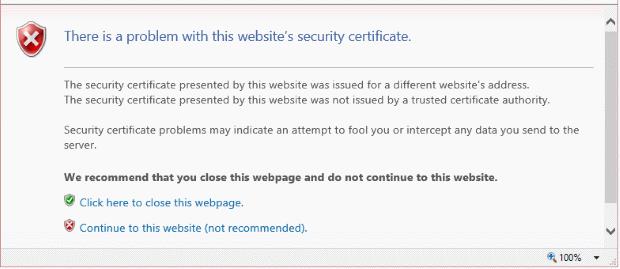Auf bestimmten Websites wird möglicherweise eine Meldung angezeigt, die besagt, dass das Sicherheitszertifikat abgelaufen oder noch nicht gültig ist, wenn Sie Microsoft IE verwenden . Versuchen Sie diese Schritte, um das Problem zu lösen.
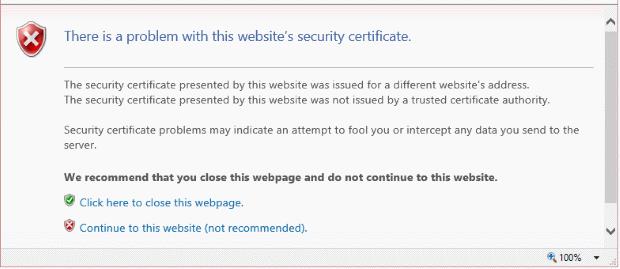
Fix 1 – Datum und Uhrzeit prüfen
- Doppelklicken Sie auf die Uhrzeit in der unteren rechten Ecke der Taskleiste, wählen Sie „ Datums- und Uhrzeiteinstellungen “.
- Stellen Sie sicher, dass Uhrzeit, Datum und Zeitzone richtig eingestellt sind.
Wenn die Zeit auf Ihrem Computer weiterläuft, benötigt er möglicherweise eine neue CMOS-Batterie. Sie können sie in der Regel selbst austauschen. Normalerweise handelt es sich um den gleichen Batterietyp, den Sie in einer Uhr verwenden würden.
Fix 2 – Installieren Sie das Zertifikat
Stellen Sie sicher, dass Sie wissen, was Sie tun, bevor Sie diese Schritte ausführen.
Wählen Sie „ Weiter zu dieser Website (nicht empfohlen) “, wenn Sie der Verbindung zur Website vertrauen.
Wählen Sie den Bereich der Adressleiste aus, in dem „ Zertifikat ungültig “ steht.
Wählen Sie „ Zertifikate anzeigen “.
Führen Sie den Assistenten durch, um das Zertifikat zu installieren. Möglicherweise müssen Sie manuell suchen, um es in die „ Trusted Root Certification Authorities “ aufzunehmen.